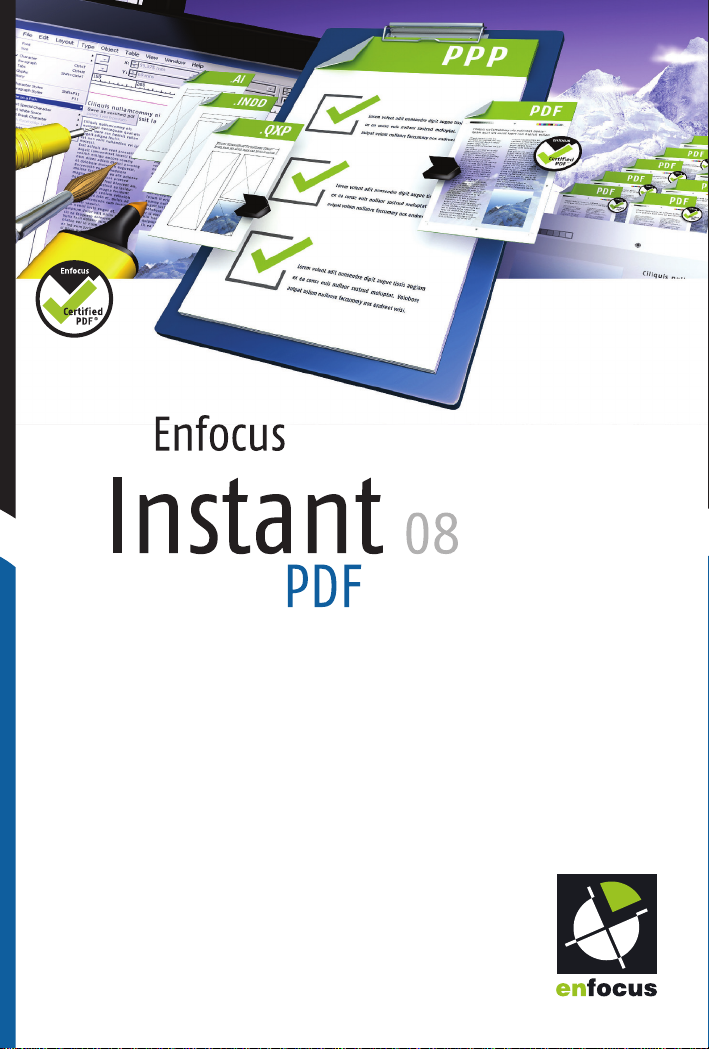
クイックスタート
ガイド
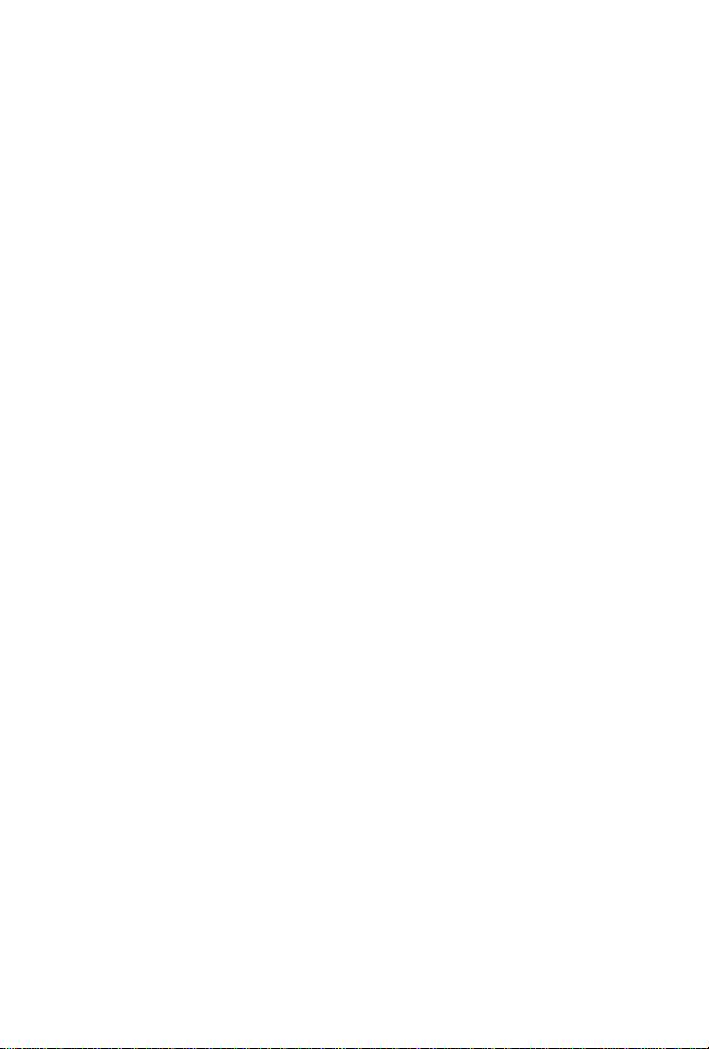
© 2009 Enfocus NV.
All rights reserved.
Enfocus
企業です。
は EskoArtwork グループ
の
Certified PDF は Enfocus NV の登録
商標です(特許出願中)。
PitStop Professional
PitStop Server
PDF
、Enfocus StatusCheck、Enfocus
、Enfocus Instant
CertifiedPDF.net、Enfocus
、Enfocus Neo、Enfocus
Barcode
Enfocus
、Enfocus
Instant
PDF Workflow
Suite
、Enfocus LightSwitch、
Enfocus FullSwitch、Enfocus
PowerSwitch
および Enfocus
Enfocus NV の製
Acrobat
Systems Incorporated.
、Enfocus
SwitchClient
SwitchScripter
品名です。
および PostScript は
の商
は
Adobe
標です。
Macintosh、Mac、Mac OS および
ColorSync
国における
商標です。
は、米国およびその他の
Apple Computer, Inc. の
Windows、Windows 2000、および
Windows XP
Corporation
PANTONER およびその他の
の商標は Pantone,
Inc.
物です。
につい
は、Microsoft
の登録商標です。
Pantone,
の所有
Inc.
本製品および本製品の使用
ては米国特許番号
5,963,
641 に基づき Markzware よりライセ
ンスを受
けています。
その他のブランド名や製品名も、
各所有権者の商標または登録商標
である可能性があります。
サービスの全ての仕様、用語およ
び説明は、事前の通知や助言なし
に変更される場合があります。
製品や
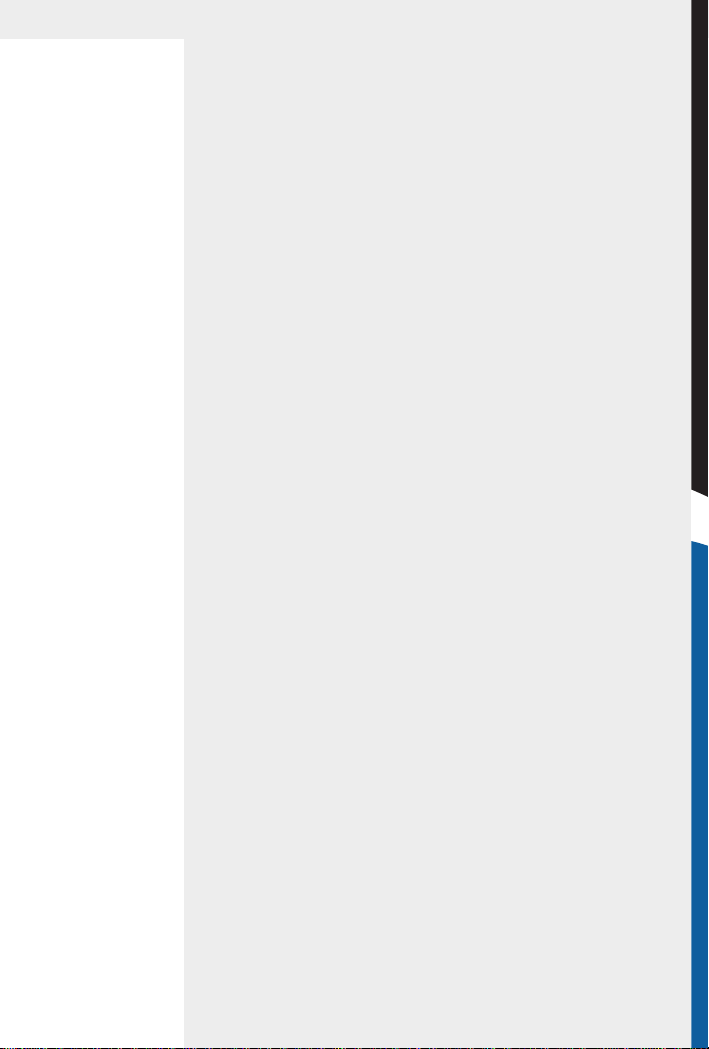
目次
ENFOCUS INSTANT PDF クイックスタートガイド 3
5. はじめにお読みください
5. システム必要条件
6. インストール
7. 起動と設定 Instant PDF
8. PDF キューの取り込み
8.
CertifiedPDF.net 上の PDF キューベースの仕様の閲覧
9.
Adobe InDesign CS2 または CS3 で Certified PDF 文書を作成す
る
Adobe Illustrator CS2 または CS3 で Certified PDF 文書を作成す
12.
る
15.
QuarkXPress 7 または 8 で Certified PDF 文書を作成する
17. 仮想プリンタを使用した印刷による
18.
Instant PDF のその他の主要機能
Instant PDF
Certified PDF 文書の作成
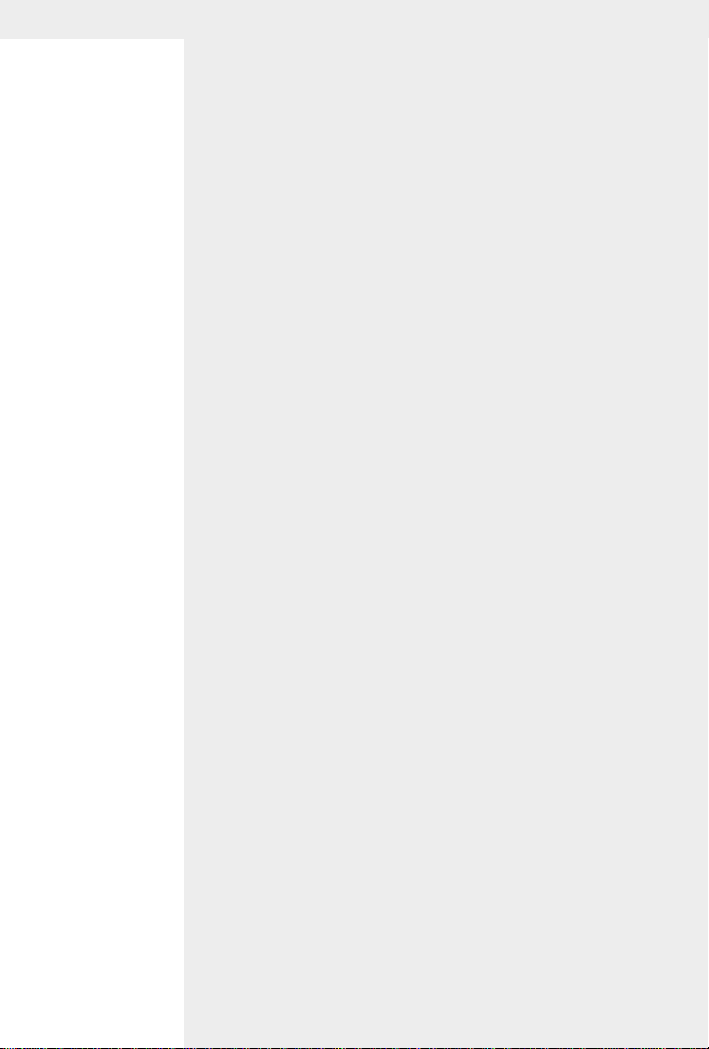
4ENFOCUS INSTANT PDF クイックスタートガイド

5ENFOCUS INSTANT PDF クイックスタート ガイド
はじめにお読みくだ さい
Instant PDF は Certified PDF ワークフローの
導入に最適なアプリケーションです。こ
のクイックスタート
を「即座」に活用するための事項が記
PDF
載されています。
れる方でもすぐに仕事に活用していただ
けるように、本書では以下の項目につい
て説明します。
1
Instant PDF のインストール
PDF キュー のセットアップと設定
2
3 出力準備の整った
書をさまざまなアプリケーション
PDF キューを使用して作成
上で
上記の項目が
このクイックスタート
らの作業の手順を簡単かつ段階的に説明
Instant PDF の全ての機能と概念に
します。
ついての詳細は、クイックスタート
ドまたはオンラインヘルプを参照してく
ださい。
ガイドには、Instant
初めて Instant PDF に触
Certified PDF 文
Instant PDF の基本要素です。
ガイドでは、これ
ガイ
システム必要条件
Instant PDF インストーラおよび
Enfocus Web
システム必要条件はインストーラ上に表
示されます。また
(www.enfocus.com) の [Product Info] のペー
ジにも掲載されています。
サイトの参照
Enfocus Web サイト
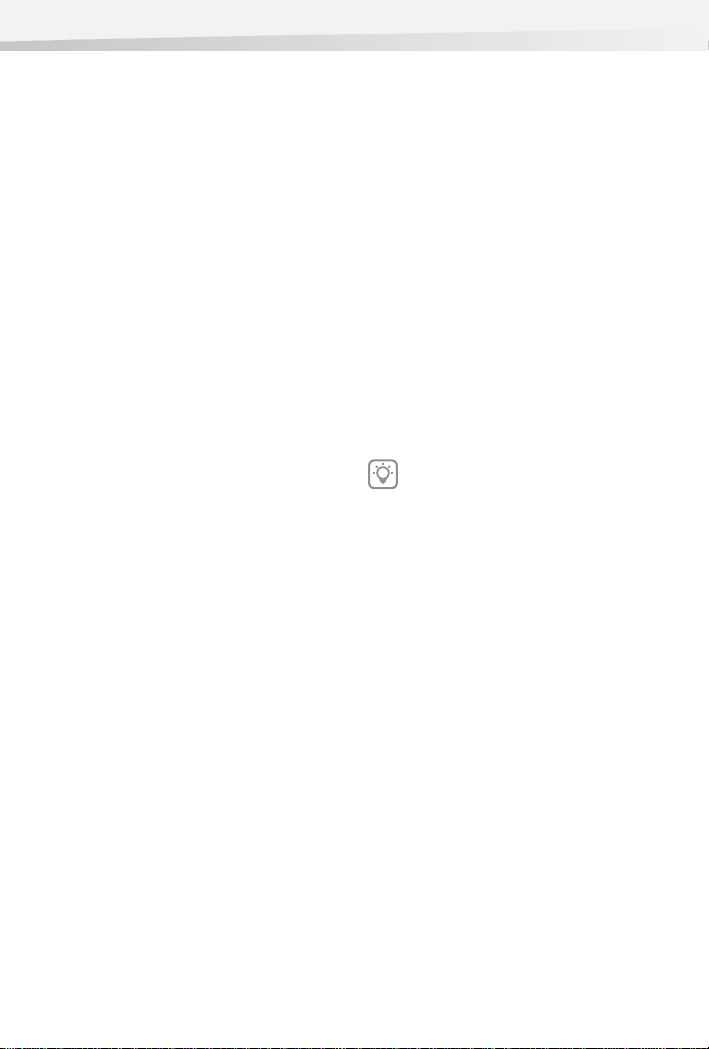
6ENFOCUS INSTANT PDF クイックスタート ガイド
インストール Instant
PDF
以前のバージョンからのアップグレード
Instant PDF
以前のバージョンがインストールされて
いる場合は、
よって検知され、削除されます。
環境設定や
ん。
Instant PDF 4.x の PDF キューは、次のよう
Instant PDF 08 PDF キューに自動的に更
に、
新されます。
• Instant PDF 4.x PDF キューに既に
• 新しいプロパティはデフォルトで
Instant PDF インストーラに
既存の
PDF キューは削除されませ
存在するプロパティは、保持され
ただし、Instant PDF 08 でサ
ます。
ポートされない
については保持されません。
無効としても追加されます。
新しいカテゴリを有効にすると、
デフォルト設定が候補として表示
されます。
の場合、PDF 書き出しと PS 書き
8
出しの両方が許可され、
出しが優先されますが、どちらの
場合も設定は
ら取得されます。
Quark XPress 6.5
たとえば、QuarkXPress
PDF 書き
PDF プロファイルか
[PostScript から
PDF へ ] では、既存の Acrobat
Distilller
しない」となっている
Distiller 9
は、デフォルトで「許可
Acrobat
より優先されます。
Instant PDF 08 のインストール後
は、更新した
確認して修正してください。
えば、
換に、
可している
ン
08 に更新された際には、無効に
PDF キューの設定を
たと
PostScript から PDF への変
Acrobat Distiller 6 のみを許
PDF キューがバージョ
なり仮想プリンタが削除されま
す。
この場合は、別の PostScript か
PDF への変換ツールを許可する
ら
Certified PDF の作成に別の方式
か
を選択する必要があります。
• 新しい Enfocus PDF キューを作成
すると、
Instant PDF 08 で導入さ
れたカテゴリを含め、すべてのカ
テゴリがデフォルトで有効になり
ます。
Acrobat Distiller 9 はデフォ
ルトで許可され、優先されます。
Instant PDF をインストールする手順
Enfocus のソフトウェア DVD を
1
DVD ドライブに挿入します。
ウィンドウに
す。
DVD の内容が表示されま
Microsoft Windows の場合、イン
ストーラが自動的に起動されます。
2
Enfocus Software Web サイト
(www.enfocus.com) から Instant
をダウンロードすることもで
PDF
きます。
3 インストーラの保存されている
フォルダで適切なインストーラの
アイコンをダブルクリックしま
す。
4 画面に表示されるインストーラの
指示に従います。

ENFOCUS INSTANT PDF クイックスタート ガイド 7
起動と設定 Instant PDF
Instant PDF の設定
Instant PDF のインストール完了後は、初回
Instant PDF を設定するかどうか
起動時に
を確認されます。
の連絡先情報、および
カウントをお持ちの場合はアカウント情
報を入力します。
Instant PDF を起動および設定する手順
1 次のいずれかを実行します。
• Microsoft Windows の場合、[ ス
タート
> [Enfocus Instant PDF 08]
に選択します。
•Mac OS の場合、[ アプリケーショ
ン
[Instant PDF]
[Enfocus Instant PDF 設定 ] ウィザード
が表示されます。
2 次のいずれかを実行します。
• 必要に応じて、[ 次回もう一度設定
ウィザードを表示する
ボックスをオンのままにしておく
と、次回
パーソナル情報または
CertifiedPDF.net 情報を変更する
ことができます。
• 次回 Instant PDF を起動したとき
に
ウィザードを表示したくない場合
は、
を表示する
クリックしてオフにします。
[ 次へ ] をクリックして、個人連絡
3
先情報を入力します。
ここでは通常、ユーザー
CertifiedPDF.net のア
] > [ すべてのプログラム ]
の順
] > [Enfocus Instant PDF 08] >
の順に選択します。
] チェック
Instant PDF の起動時に
[Enfocus Instant PDF 設定 ]
[ 次回もう一度設定ウィザード
] チェックボックスを
ここで入力された情報は、後で
および Certified PDF ワークフローで使用さ
たとえば、名前と E メールアドレ
れます。
スは、新しい
自動的に入力されます。
報はプリフライト
す。
4
5 既に
PDF キューを作成する際に
レポートで使用されま
[ 次へ ] をクリックして、次のいず
れかを実行します。
CertifiedPDF.net コミュニ
ティのメンバーである場合は、
Instant PDF
また、一部の情
CertifiedPDF.net アカウント情報
(CertifiedPDF.net にログオンする
際に使用する
パスワード
E メールアドレスと
) を入力してください。
•CertifiedPDF.net のメンバーに登
録する場合は、
[ メンバー登録する
] ボタンをクリックしてください。
•CertifiedPDF.net のメンバーに登
録しない場合は、このダイアログ
ボックスを空白のままにしておく
こともできます。
[ 次へ ] をクリックします。
6
7 必要に応じて
ガイドを表示
します。
[ クイックスタート
] オプションを選択
Instant PDF クイックスタートガイドは PDF
形式で提供されており、初めて Instant PDF
を使用するユーザー向けの情報が記載さ
れています。
について説明しています。
このガイドでは以下の手順
•Instant PDF のインストール
•PDFキュー のセットアップと設定
• 出力準備の整った Certified PDF 文
書をさまざまなアプリケーション
上で
PDF キューを使用して作成
[ 完了 ] をクリックします。
8

8ENFOCUS INSTANT PDF クイックスタート ガイド
PDF キューの取り込み
外部から提供された PDF キューの使用
PDF キューは、同僚、顧客、提供者 ( たと
えば印刷業者
配信先から提供される場合があります。
配信先で作成された
れてきて、その
文書 文書を作成するように依頼されるこ
とも考えられます。
ような場合に
ができます。
PDF キューを Instant PDF に取り込むと以下
のような処理が行われます。
• 取り込まれた PDF キューは、
•PDFキューの名前が既存のキュー
• 取り込んだ PDF キューが
•
Instant PDF に PDF キューを取り込む手
順
1
2
) などの Certified PDF 文書の
PDF キューが送信さ
PDF キューを使用して PDF
Instant PDF では、この
PDF キューを取り込むこと
Instant PDF のメインウィンドウ
に表示される
に追加されます。
名と重複する場合は、ファイル名
に番号が加えられてそのことを示
す警告メッセージが表示されま
す。
PDF キューのリスト
CertifiedPDF.net の PDF キューを
ベースにしている場合、
CertifiedPDF.net の状態が確認
の
されます。
取り込まれた PDF キューが無効で
ある場合は、警告メッセージが表
示されて
ディタ
ることができます。
[Enfocus PDF キューエ
] が起動し、設定を修正す
PDF キュー
Instant PDF のメインウィンドウ
で、
[PDF キュー ] ボタンをクリッ
PDF キューのリストを表示
クして
します。
[PDF キュー]> [取り込み ] の順に
選択します。
3 取り込む
PDF キューを選択しま
す。
PDF キューのファイル名には、拡張子
*.epq」がついています。
「
[ 開く ] をクリックします。
4
5 以下のいずれかのオプションを選
択し、
[OK] をクリックします。
• 新しい PDF キューとしてインス
トール
• インストールされた PDF キューの
同期。この場合は同期する
キューを選択します。 両方の PDF
キューは併合されます。
PDF
PDF キューが取り込まれ、PDF キューのリ
ストに追加されます。
Windows エクスプローラ、または
Mac OS
環境では Finder で PDF
キューファイル (*.EPQ) をダブル
クリックしても、
り込むことができます。
PDF キューを取
• 取り込んだ PDF キューを新規の
PDF キューとしてインストールす
る際に、必要に応じて、
のプロパティを確認し、変更する
ことができます。
はい ] をクリックして [Enfocus
キューエディタ ] を起動しま
PDF
す。
PDF キュー
必要に応じて [
CertifiedPDF.net 上の PDF
キューベースの仕様
の閲覧
仕様を閲覧して新しい PDF キューを作 成する
新しい
PDF キューを作成するには、
CertifiedPDF.net 上で PDF キューを含む仕様
を閲覧します。
ティのメンバーは
PDF キューを作成できます。 仕様を含む
CertifiedPDF.net コミュニ
Instant PDF 上でこの

ENFOCUS INSTANT PDF クイックスタート ガイド 9
PDF キューは、ローカルの Instant PDF にイ
ンストールされます。ただし、
CertifiedPDF.net 上の仕様の PDF キューに変
更があった場合はその変更が通知されま
さらに、お使いのローカル PDF キュー
す。
は
CertifiedPDF.net 上の PDF キューと同期が
取られます。
新しい
PDF キューを作成するには、
CertifiedPDF.net 上の PDF キュー ベー
スの仕様を閲覧します。
[ ファイル ] > [ 環境設定 ] >
1
[CertifiedPDF.net] > [
シップ
] の順に選択し、E メールア
ドレスおよびパスワードが正しく
入力されていることを確認しま
す。
E メールアドレスおよびパスワード
この
は、
CertifiedPDF.net にログオンするときに
使用するものです。
メンバー
CertifiedPDF.net のメンバーでな
い場合は、
タンをクリックして登録すること
もできます。
閲覧者メンバー登録は無料です。
Instant PDF のメインウィンドウ
2
で、
クして
します。
3
[ 新規 ] ボタンをクリックするか、
または
順に選択します。
[CertifiedPDF.net 上の仕様を閲覧
4
する
します。
PDF キューを含む仕様から閲覧す
5
る仕様を選択し、
クします。
[ メンバー登録する ] ボ
CertifiedPDF.net の
[PDF キュー ] ボタンをクリッ
PDF キューのリストを表示
[PDF キュー ] > [ 新規 ] の
] を選択し、[OK] をクリック
[ 閲覧 ] をクリッ
閲覧する仕様は PDF キューを含む
必要があります。
まない
仕様を選択すると、[ 閲覧 ]
ボタンは灰色で表示されてクリッ
クできない状態になります。
の方法では、これらの仕様はいつ
でも閲覧可能です。閲覧する場合
www.certifiedpdf.net にアク
は、
セスして
様を閲覧およびダウンロードし、
選択した仕様の各コンポーネント
(PDF
プロファイルや 1 つ以上のア
クション
トールします。
コンポーネントは、独自に
キューを作成および設定する際に
使用できます。
「
CertifiedPDF.net ユーザーガイ
ド」を参照してください。
インストールされた
のメインウィンドウにある Enfocus
PDF
キューのリストに表示されます。 この
PDF
PDF キューの状態は
とき、
PDF キューを含
通常
PDF キューを含まない仕
リストなど ) をインス
インストールした
PDF
詳細は、
PDF キューは、Instant
[CertifiedPDF.net との同期の状態は最新
] と表示されます。
です
PDF キューのプロパティをチェック
次に、
してプロパティを変更するかどうかの確
認を求められます。
をクリックして [Enfocus PDF キューエ
] を起動します。
ディタ
必要に応じて [ はい ]
Adobe InDesign CS2 また
は CS3 で Certified PDF 文
書を作成する
はじめに
Instant PDF は Adobe InDesign CS2 または CS3
のプラグインとして使用できます。プラ
グインとして使用した場合、お使いの
キューを設定して Adobe InDesign CS2 また
CS3 と連携させることができます。 そ
は
の
PDF キューを使用して、Adobe InDesign
ファイルを Certified PDF 文書として保存で
きるようになります。
PDF

10 ENFOCUS INSTANT PDF クイックスタート ガイド
PDF キューを Adobe InDesign CS2 または CS3
で使用できるように設定する場合、以下
のいずれかの方法を選択できます。
• Adobe InDesign プリントプリ
セットまたは
セットをお使いの
キューで使用できます。ただし、こ
の場合は最初に
プリントプリセットまたは Adobe
プリセットを別々のファイル
PDF
に作成および保存するしておく必
要があります。
PDF ワークフローで非常に特殊
の
な設定を使用する場合に便利で
ただしこの方法では、選択する
す。
すべてのオプションの意味とその
オプションが及ぼす影響を理解し
ていなければならないため、プリ
セットの作成には一定の技術レベ
ルが要求されます。
文書の作成者に配布されるプリ
セットは、一般的に印刷業者や出
版社などの
よって作成されます。
Adobe PDF プリ
Enfocus PDF
Adobe InDesign
この方法は、お使い
このため、PDF
PDF 文書の受信者に
• お使いの PDF キューで使用してい
PDF プロファイルから PDF 設
る
定を自動的に取得することができ
ます。この場合は
PDF キューを
Adobe InDesign CS2 または CS3 用
に設定するだけで処理が完了しま
す。
Adobe InDesign プリントプリセットま
たは
Adobe PDF プリセットを別々の
ファイルに作成および保存する
オリジナル
や
りの出力結果を得るには、多くの印刷関
連および
これらの設定は、次回以降に使用できる
ようにファイルとして保存したり書き出
したりすることができます。
書き出した設定は、サービスビューロ、
顧客、
になるだけでなく、お使いの
キューでも使用できるようにできます。
( ソース) 文書を印刷する場合
PDF ファイルを作成する場合に予想通
PDF 関連の設定を使用します。
保存および
PDF 文書の作成者が利用できるよう
Enfocus PDF
Adobe InDesign では、印刷関連および PDF
関連の設定のことをプリセットと呼びま
す。
• プリントプリセット (Adobe
Indesign CS2): PostScript (
PDF) ファイルを作成すると
には
きに
[印刷 ] ダイアログボックス中
で使用します
([ ファイル ]>[印刷
最終的
])。
•Adobe PDF プリセット : Adobe
InDesign CS2
または CS3 文書を
PDF に書き出すときに使用します
([ ファイル ]>[書き出し ])。
Adobe InDesign プリントプリセットま
Adobe PDF プリセットを別々の
たは
ファイルに作成および保存する手順
1
Adobe InDesign CS2 または CS3
で、次のいずれかを実行します。
•[ファイル ] > [Adobe PDF プリ
] > [ 定義 ] の順に選択しま
セット
す。
•[ファイル ] > [ プリントプリセッ
ト
] > [ 定義 ] の順に選択します。
(Adobe Indesign CS2)
2 必要に応じて、新しいプリセット
を作成するか、または既存のプリ
セットを編集します。
3 指定したフォルダにプリセット
ファイルを保存します。
• プリントプリセットを *.prst ファ
イルに保存します。
•PDF プリセットを *.joboptions
ファイルに保存します。
PDF プリセットの作成に関する詳
細は、
Adobe InDesign のマニュ
アルまたはヘルプを参照してくだ
さい。
PDF キューを Adobe InDesign CS2
4
または CS3 用に設定し、プリセッ
トファイルを
します。
PDF キューにリンク

ENFOCUS INSTANT PDF クイックスタート ガイド 11
PDF キューを Adobe InDesign CS2 また
は
CS3 用に設定
Adobe InDesign の [ ファイル ] メニューか
ら
[Certified PDF として保存] コマンドを
使用するには、
設定された
アップしておく必要があります。
Adobe InDesign 用に適切に
PDF キューーを事前にセット
PDF キューを Adobe InDesign CS2 また
CS3 用に設定する手順
は
Instant PDF のメインウィンドウ
1
[PDF キュー ] ボタンをクリッ
で、
クして
PDF キューのリストを表示
します。
2 リストで
3
PDF キューを選択して [
編集 ] ボタンをクリックします。
[ 詳細設定 ] で Enfocus PDF キュー
エディタが実行されていることを
確認し、次に
されていることを確認します。
示されていない場合は、
[ 標準 ] ボタンが表示
表
[ 詳細設定
] ボタンをクリックします。
[Adobe InDesign CS2] または
4
[Adobe InDesign CS3] カテゴリを
クリックします。
[Adobe InDesign CS2 との連携を
5
] または [Adobe InDesign CS3
許可
との連携を許可 ] オプションを選
択します。
6 画面のヘルプ領域に表示される指
示に従って、
または CS3 から PDF 文書を作成す
る方式を優先度の高い順に指定し
ます。
Adobe InDesign CS2
• PDF 書き出し
• PS (PostScript) 書き出し
PDF 書き出し
PDF 文書の優先作成方法として PDF 書き
出しを選択すると、
Adobe InDesign 文書を
Certified PDF として保存するときに、使用
する
PDF 書き出し設定を指定できます。
•PDFキューの PDF プロファイルか
ら取得した設定
•Adobe InDesign PDF プリセット
ファイル
(*.joboptions) の設定
PS (PostScript) 書き出し
PS (PostScript) 書き出しを PDF 文書の優先す
る作成方法として選択する場合、最初に
仮想プリンタを使用して
ルが作成されます。
使用できる設定は次の通りです。
PostScript ファイ
•PDFキューの PDF プロファイルか
ら取得した設定
• Adobe InDesign CS2 プリントプリ
セットファイル
(*.prst) の設定
[ 仮想プリンタ ] および
[PostScript
ゴリをチェックし、これらのプロ
パティも正しく設定されているこ
とを確認してください。
から PDF へ ] の両カテ
Adobe InDesign CS2 または CS3 文書を
Certified PDF
文書として保存する
Instant PDF によって、Adobe InDesign の [
ファイル ] メニューにメニュー項目が追
加されます。
と、
ひとつで
す。
追加される項目を使用する
Adobe InDesign の画面から簡単な操作
Certified PDF 文書を作成できま
Adobe InDesign CS2 または CS3 で
Certified PDF
1 出力準備が整った
2
3
文書を作成する手順
Adobe
InDesign
文書を開きます。
[ファイル] > [Certified PDF として
] の順に選択します。
保存
[Enfocus Instant PDF] ダイアログ
ボックスの
リストから PDF キューを選択しま
す。
選択した
刷設定
[PDF
クして、
を表示します。
[Enfocus PDF キュー ]
PDF キューの説明が [ 印
] タブに表示されます。
キューの概要 ] タブをクリッ
PDF キューの設定の概要

12 ENFOCUS INSTANT PDF クイックスタート ガイド
4 [ ページ ] ボックスに、印刷する
ページ範囲を指定します。
ヘルプ領域に表示されるヒントを
よくお読みください。
5
[OK] をクリックします。
Adobe InDesign 文書の新しいジョブが
Instant PDF 内で起動されます。 PDF キュー
の設定によっては、文書がすぐに
文書として保存される場合と、その前
PDF
にファイル名の入力やプリフライトされ
た文書のレビュー等の操作が必要になる
場合があります。
Certified
Adobe Illustrator CS2 また
は CS3 で Certified PDF 文
書を作成する
はじめに
Instant PDF は Adobe Illustrator CS2 または CS3
のプラグインとして使用できます。プラ
グインとして使用した場合、お使いの
キューを設定して Adobe Illustrator と連携
させることができます。
を使用して、
Adobe Illustrator ファイルを
その PDF キュー
Certified PDF 文書として保存できるように
なります。
PDF キューを Adobe Illustrator で使用できる
ようにセットアップする場合、以下のい
ずれかの方法を選択できます。
•Adobe Illustrator プリントプリ
セットまたは
セットをお使いの
キューで使用できます。ただし、こ
の場合は最初に
プリントプリセットまたは Adobe
プリセットを別々のファイル
PDF
に作成および保存するしておく必
要があります。
Adobe PDF プリ
Enfocus PDF
Adobe Illustrator
この方法は、お使い
PDF
の
PDF ワークフローで非常に特殊
な設定を使用する場合に便利で
ただしこの方法では、選択する
す。
すべてのオプションの意味とその
オプションが及ぼす影響を理解し
ていなければならないため、プリ
セットの作成には一定の技術レベ
ルが要求されます。
文書の作成者に配布されるプリ
セットは、一般的に印刷業者や出
版社などの
よって作成されます。
このため、PDF
PDF 文書の受信者に
• お使いの PDF キューで使用してい
PDF プロファイルから PDF 設
る
定を自動的に取得することができ
ます。この場合は
PDF キューを
Adobe Illustrator CS2 または CS3
用に設定するだけで処理が完了し
ます。
Adobe Illustrator プリントプリセット
または
Adobe PDF プリセットを別々の
ファイルに作成および保存する
オリジナル
や
りの出力結果を得るには、多くの印刷関
連および
これらの設定は、次回以降に使用できる
ようにファイルとして保存したり書き出
したりすることができます。
書き出した設定は、サービスビューロ、
顧客、
になるだけでなく、お使いの
キューでも使用できるようにできます。
( ソース) 文書を印刷する場合
PDF ファイルを作成する場合に予想通
PDF 関連の設定を使用します。
保存および
PDF 文書の作成者が利用できるよう
Enfocus PDF
Adobe Illustrator では、印刷関連および PDF
関連の設定のことをプリセットと呼びま
す。
• プリントプリセット (Adobe
Illustrator CS2): PostScript (
には
PDF) ファイルを作成すると
[印刷 ] ダイアログボックス中
きに
で使用します
([ ファイル ]>[印刷
最終的
])。

ENFOCUS INSTANT PDF クイックスタート ガイド 13
•Adobe PDF プリセット : Adobe
Illustrator
ときに使用します
名前を付けて保存 ] 、タイプまた
はフォーマットを
変更
文書を PDF に保存する
([ ファイル ]>[
Adobe PDF に
)。
Adobe Illustrator プリントプリセット
Adobe PDF プリセットを別々の
または
ファイルに作成および保存する手順
Adobe Illustrator で、次のいずれ
1
かの手順を実行します。
•[編集 ] > [Adobe PDF プリセット ]
新規 ] の順に選択します。
> [
•[編集] > [ プリントプリセット ] >
新規 ] の順に選択します。 (Adobe
[
Illustrator CS2)
2 必要に応じて、新しいプリセット
を作成するか、または既存のプリ
セットを編集します。
3 指定したフォルダにプリセット
ファイルを保存します。
• プリントプリセットをファイルに
保存します。
•PDF プリセットを *.joboptions
ファイルに保存します。
PDF プリセットの作成に関する詳
細は、
Adobe Illustrator のマニュ
アルまたはヘルプを参照してくだ
さい。
PDFキューを Adobe Illustrator CS2
4
または CS3 用に設定し、プリセッ
トファイルを
します。
PDF キューにリンク
PDF キューを Adobe Illustrator CS2 ま
たは
CS3 用に設定
Adobe Illustrator の [ ファイル ] メニューか
ら
[Certified PDF として保存] コマンドを
使用するには、
設定された
アップしておく必要があります。
Adobe Illustrator 用に適切に
PDF キューーを事前にセット
PDF キューを Adobe Illustrator CS2 ま
CS3 用に設定する手順
たは
Instant PDF のメインウィンドウ
1
[PDF キュー ] ボタンをクリッ
で、
クして
PDF キューのリストを表示
します。
2 リストで
3
PDF キューを選択して [
編集 ] ボタンをクリックします。
[ 詳細設定 ] で Enfocus PDF キュー
エディタが実行されていることを
確認し、次に
されていることを確認します。
示されていない場合は、
[ 標準 ] ボタンが表示
表
[ 詳細設定
] ボタンをクリックします。
[Adobe Illustrator CS2] または
4
[Adobe Illustrator CS3] カテゴリ
をクリックします。
[Adobe Illustrator CS2 との連携を
5
] または [Adobe Illustrator
許可
との連携を許可] オプションを
CS3
選択します。
6 画面のヘルプ領域に表示される指
示に従って、
PDF 文書を作成する方式を優先
ら
度の高い順に指定します。
Adobe Illustrator か
• PDF 書き出し
• PS (PostScript) 書き出し
PDF 書き出し
PDF 文書の優先作成方法として PDF 書き
出しを選択すると、
Adobe Illustrator 文書を
Certified PDF として保存するときに、使用
PDF 書き出し設定を指定できます。
する
•PDFキューの PDF プロファイルか
ら取得した設定

14 ENFOCUS INSTANT PDF クイックスタート ガイド
• Adobe Illustrator PDF プリセット
ファイル
(*.joboptions) の設定
PS (PostScript) 書き出し
PS (PostScript) 書き出しを PDF 文書の優先す
る作成方法として選択する場合、最初に
仮想プリンタを使用して
ルが作成されます。
使用できる設定は次の通りです。
PostScript ファイ
•PDFキューの PDF プロファイルか
ら取得した設定
• Adobe Illustrator CS2 プリントプ
リセットファイルの設定
[ 仮想プリンタ ] および
[PostScript
ゴリをチェックし、これらのプロ
パティも正しく設定されているこ
とを確認してください。
から PDF へ ] の両カテ
Adobe Illustrator CS2 または CS3 文書を
Certified PDF
文書として保存する
Instant PDF によって、Adobe Illustrator の [
ファイル ] メニューにメニュー項目が追
加されます。
と、
ひとつで
す。
追加される項目を使用する
Adobe Illustrator の画面から簡単な操作
Certified PDF 文書を作成できま
選択した PDF キューの説明が [ 印
刷設定
] タブに表示されます。
[PDF
キューの概要 ] タブをクリッ
クして、
PDF キューの設定の概要
を表示します。
ヘルプ領域に表示されるヒントを
よくお読みください。
4
[OK] をクリックします。
Adobe Illustrator 文書の新しいジョブが
Instant PDF 内で起動されます。 PDF キュー
の設定によっては、文書がすぐに
文書として保存される場合と、その前
PDF
にファイル名の入力やプリフライトされ
た文書のレビュー等の操作が必要になる
場合があります。
Certified
Adobe Illustrator CS2 または CS3 で
Certified PDF
1 出力準備が整った
2
3
文書を作成する手順
Adobe
Illustrator
文書を開きます。
[ファイル] > [Certified PDF として
] の順に選択します。
保存
[Enfocus Instant PDF] ダイアログ
ボックスの
リストから PDF キューを選択しま
す。
[Enfocus PDF キュー ]

QuarkXPress 7 または 8
で Certified PDF 文書を
作成する
はじめに
Instant PDF は QuarkXPress 7 または 8 のプラ
グインとして使用できます。プラグイン
として使用した場合、お使いの
を設定して
ができます。
QuarkXPress と連携させること
その PDF キューを使用して、
QuarkXPress ファイルを Certified PDF 文書と
して保存できるようになります。
PDF キューを QuarkXPress で使用できるよ
うにセットアップする場合、以下のいず
れかの方法を選択できます。
•Enfocus PDFキューで QuarkXPress
Print Output Style
Output Style
の方法は、お使いの
ローで非常に特殊な設定を使用す
る場合に便利です。
法では、選択するすべてのオプ
ションの意味とそのオプションが
及ぼす影響を理解していなければ
ならないため、
Output Style
Style
ルが要求されます。
文書の作成者に配布される Print
Output Style
Style
社などの
て作成されます。
を使用できます。 こ
または PDF Output
の作成には一定の技術レベ
または PDF Output
は、一般的に印刷業者や出版
PDF 文書の受信者によっ
• お使いの PDF キューで使用してい
PDF プロファイルから PDF 設
る
定を自動的に取得することができ
ます。この場合は
QuarkXPress 7 または 8 用に設定
するだけで処理が完了します。
QuarkXPress Print Output Style または PDF
Output Style
に従う必要があります。
を使用する場合、以下の手順
PDF キュー
または PDF
PDF ワークフ
ただしこの方
QuarkXPress Print
このため、PDF
PDF キューを
ENFOCUS INSTANT PDF クイックスタート ガイド 15
1
QuarkXPress PDF Output Style の
ファイルへの書き出し
または
2
QuarkXPress Print Output Style の
ファイルへの書き出し
QuarkXPress PDF Output Style のファイ
ルへの書き出し
PDF 文書の優先する作成方法として PDF
書き出しを選択すると、Enfocus PDF キュー
で
QuarkXPress の PDF Output Style を使用で
PDF Output Style を QuarkXPress で設
きます。
定して
(*.XML) ファイルに書き出し、この
ファイルをお使いの
します。
PDF キューにリンク
QuarkXPress PDF Output Style をファイ
ルへ書き出す手順
1
QuarkXPress の画面で、[Edit] >
[Output Styles]
そして、[New] > [PDF] と進み
す。
ます。
PDF 出力に名前を入力し、適切な
2
設定を指定して、
します。
3
PDF Output Style を選択して、
の順に選択しま
[OK] をクリック
[Export] を選択します。 ファイル
タイプは、「
.XML」になります。
QuarkXPress Print Output Style のファ
イルへの書き出し
PDF 文書の優先する作成方法として PS
(PostScript)
PDF
を使用できます。 Print Output Style を
書き出しを選択すると、Enfocus
キューで QuarkXPress の Print Output Style
QuarkXPress で設定して (*.XML) ファイルに
書き出し、このファイルをお使いの
キューにリンクします。
PDF
QuarkXPress Print Output Style をファ
イルへ書き出す手順
1
QuarkXPress の画面で、[Edit] >
[Output Styles]
す。
そして、[New] > [Print] と進
みます。
の順に選択しま

16 ENFOCUS INSTANT PDF クイックスタート ガイド
2 PS 出力に名前を入力し、適切な設
定を指定して、
ます。
Print Output Style を選択して、
3
[OK] をクリックし
[Export] を選択します。 ファイル
タイプは、「
.XML」になります。
PDF キューを QuarkXPress 7 または 8 用
に設定
QuarkXPress の [ ファイル ] メニューから
[Certified PDF として保存 ] コマンドを使用
するには、
た
ておく必要があります。
QuarkXPress 用に適切に設定され
PDF キューーを事前にセットアップし
QuarkXPress から Certified PDF 文書を作成す
る場合、
2 つの方式が使用できます。
•PDF 書き出し: QuarkXPress が文書
を直接
PDF として保存します。
• PostScript から PDF への書き出し:
QuarkXPress
ンドで
します。
が自動的に
されます。
は、まずバックグラウ
PostScript ファイルを作成
この PostScript ファイル
Instant PDF に受け渡
PDF キューを QuarkXPress 7 または 8 用
に設定する手順
Instant PDF のメインウィンドウ
1
[PDF キュー ] ボタンをクリッ
で、
PDF キューのリストを表示
クして
します。
2 リストで
3
PDF キューを選択して [
編集 ] ボタンをクリックします。
[ 詳細設定 ] で Enfocus PDF キュー
エディタが実行されていることを
確認し、次に
されていることを確認します。
示されていない場合は、
[ 標準 ] ボタンが表示
表
[ 詳細設定
] ボタンをクリックします。
[QuarkXPress 7] または
4
[QuarkXPress 8] カテゴリをク
リックします。
[QuarkXPress 7 との連携を許可 ]
5
または [QuarkXPress 8 との連携を
] オプションを選択します。
許可
6 画面のヘルプ領域に表示される指
示に従って、
文書を作成する方式を優先度の高
い順に指定します。
QuarkXPress から PDF
• PDF 書き出し
• PS (PostScript) 書き出し
PDF 書き出し
PDF 文書の優先作成方法として PDF 書き
出しを選択すると、
Certified PDF 文書を
QuarkXPress として保存するときに、使用す
る
PDF 書き出し設定を指定できます。
•PDFキューの PDF プロファイルか
ら取得した設定
• QuarkXPress PDF Output Styleファ
(*.XML) の設定
イル
PS (PostScript) 書き出し
PS (PostScript) 書き出しを PDF 文書の優先
する作成方法として選択する場合、最初
に仮想プリンタを使用して
イルが作成されます。
使用できる設定は次の通りです。
PostScript ファ
•PDFキューの PDF プロファイルか
ら取得した設定
• QuarkXPress Print Output Style
ファイル (*.XML) の設定
[ 仮想プリンタ ] および
[PostScript
ゴリをチェックし、これらのプロ
パティも正しく設定されているこ
とを確認してください。
から PDF へ ] の両カテ

ENFOCUS INSTANT PDF クイックスタート ガイド 17
QuarkXPress 7 または 8文書を Certified
PDF
文書として保存する
Instant PDF によって、QuarkXPress の [ ファ
イル
] メニューにメニュー項目が追加さ
追加される項目を使用すると、
れます。
QuarkXPress の画面から簡単な操作ひとつ
Certified PDF 文書を作成できます。
で
QuarkXPress 7 または 8 で Certified PDF
文書を作成する手順
1 出力準備が整った
書を開きます。
[ファイル] > [Certified PDF として
2
] の順に選択します。
保存
[Enfocus Instant PDF] ダイアログ
3
ボックスの
リストから PDF キューを選択しま
す。
選択したキューの説明が
定
] タブに表示されます。 [PDF
キューの概要 ] タブをクリックし
て、
PDF キューの設定の概要を表
示します。
4
[ ページ ] ボックスに、印刷する
ページ範囲を指定します。
ヘルプ領域に表示されるヒントを
よくお読みください。
[OK] をクリックします。
5
QuarkXPress 文
[Enfocus PDF キュー ]
[ 印刷設
QuarkXPress 文書の新しいジョブが Instant
内で起動されます。 PDF キューの設定
PDF
によっては、文書がすぐに
書として保存される場合と、その前に
ファイル名の入力やプリフライトされた
文書のレビュー等の操作が必要になる場
合があります。
Certified PDF 文
仮想プリンタを使用
した印刷による
Certified PDF
仮想プリンタとは
仮想プリンタとは、
表示形式の
および変更時には、
ンタとして表示するように設定できま
す。
設定すると、
プリンタと Fax] のリスト (Windows)、ま
たは
キューと同じ名前の仮想プリンタが表示
されるようになります。
仮想プリンタを使用した印刷
仮想プリンタを使用して文書を印刷する
と Certified PDF 文書を作成できます。 文書
の印刷は
アプリケーションからでも可能で、手順
も通常のプリンタを使用して印刷する場
合と同じです。
リンタを使用して印刷されるファイルは
完全な
ワークフローを経由して、
書となることです。
別の方法で
は、
Acrobat
して使用できるアプリケーションを使用
します。
仮想プリンタを使用した印刷から
Certified PDF
1 ネイティブアプリケーションでオ
2
3 プリンタのリストから、仮想プリ
1 つです。 PDF キューの作成時
仮想プリンタとして表示するように
[ プリンタリスト ] (Mac OS) 上に PDF
Windows または Mac OS 上のどの
PDF ファイル作成処理と品質保証
Certified PDF 文書を作成するに
Adobe InDesign、QuarkXPress および Adobe
などの Instant PDF をプラグインと
リジナル文書を開きます。
[ファイル] > [印刷 ] の順に選択し
ます。
ンタとして表示されている
キューを選択します。
文書の作成
Enfocus PDF キューの
PDF キューを仮想プリ
[ コントロールパネル ] の [
唯一異なる点は、仮想プ
Certified PDF 文
文書を作成する手順
PDF

18 ENFOCUS INSTANT PDF クイックスタート ガイド
4 ネイティブアプリケーションに固
有の印刷設定を確認し、必要に応
じて変更を加えて
クします。
[印刷] をクリッ
Instant PDF のその他の
主要機能
Instant PDF にはこれ以外にも以下の機
能があります。
•PDF 文書のプリフライト : PDF プ
ロファイルを
てて使用します。
•PDF 文書の自動修正または編集 :
PDF
ン
リストを追加して使用します。
• 既存の PostScript または PDF ファ
イルの取り込み
Certified PDF ファイルに変換する
場合に使用します
• 新規 PDF キューの作成および設定
•PDFキューの編集および管理
•PDFキューと CertifiedPDF.net の
同期
•PDFキューを CertifiedPDF.net 上
の仕様として発行
•E メールまたは FTP を使用した、ま
たは
Certified PDF 文書の自動配信
これらの作業の詳細説明および操作手順
は、以下を参照してください。
•Instant PDF ユーザーガイド (PDF
形式 ): Instant PDF のメインウィ
ンドウから
ンマニュアル
(PDF)] の順に選択します。
•Instant PDF ヘルプ Instant PDF の
メインウィンドウから
オンラインマニュアル ] >
[
[Instant PDF
します。
PDF キューに割り当
キューに 1 つ以上のアクショ
: 既存ファイルを
Enfocus PowerSwitch への、
[ ヘルプ ] > [ オンライ
] > [ユーザー ガイド
[ ヘルプ ] >
ヘルプ ] の順に選択


Enfocus
Kortrijksesteenweg 1095
9051 Gent
Belgium
T: +32 9 216 92 11
F: +32 9 216 92 12
info@enfocus.com
www.enfocus.com
Enfocus Inc.
721 Crossroads Court
Vandalia, Ohio 45377
United States
Sales: (888)-ENFOCUS
T: +1 800 676 1775
F: +1 937 454 1702
info.us@enfocus.com
www.enfocus.com
